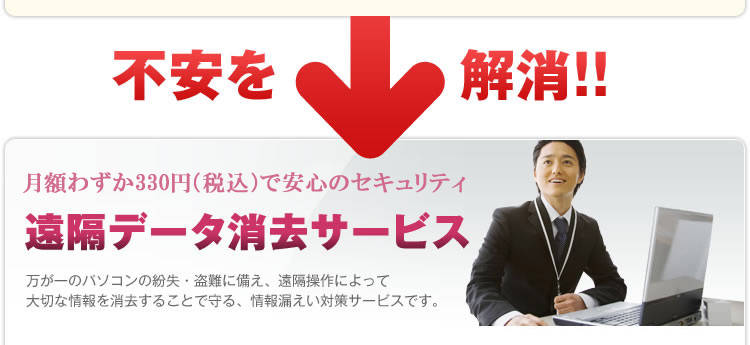サービス&サポート > 月額サービス

重要なお仕事のデータや個人情報の流失など、パソコンの紛失・盗難の際の情報漏えいをしっかりと防ぐ安心のサービスです。
![]()
ノートパソコンを使っている方にとって避けられない問題が、パソコンの盗難・紛失です。パソコンをご利用いただいている企業のうち約40%が「盗難・紛失」を経験しているというデータがあるほど、実は非常に身近な問題なのです。万が一のパソコンの盗難・紛失に備えて、データの流出を防ぐ対策が迫れています。
![]()
パソコンの中には氏名・住所などの個人情報やメール、写真などの大切なデータが数多く保存されています。また、場合によってはネットショッピングを利用した際に登録したクレジットカード情報や、インターネットでの株式売買など、悪用された際の被害は甚大です。パソコンの盗難・紛失時にこういった情報がインターネット上に公開されてしまったり、場合によっては犯罪等に悪用されるケースがあるのです。


予め専用ソフト
ウェアをパソコンに
インストール

パソコンをどこかに
置いてきてしまった
または盗難にあった…

別のパソコンで、
専用サイトから
消去命令を発行

インターネットに
接続したパソコンが
消去命令を実行

データを消去して
漏えいから保護
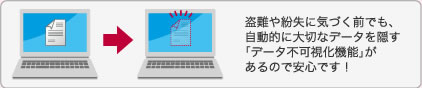
![]()
盗難や紛失に気付く前や消去命令を受け取ることができない場合でも、自動的に大切なデータを隠す「データ不可視化機能」があるので安心です。
万が一の場合でも対象データの存在を第三者に気付かれるリスクを軽減します。
※不可視化機能が働いてもパスワードを入力すれば一定時間不可視化機能を解除して利用することができます。

万が一、パソコンの盗難や紛失にあった時には、専用のWebサイトから消去命令を発行するだけ。お探しのパソコンがインターネットに接続されると、あらかじめインストールしておいた専用ソフトウェアがあなたの発行した消去命令を実行し、他人には知られたくない情報をすべて消去します。
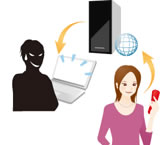
盗難・紛失したパソコンのデータを一刻も早く消去したい場合に備えて、遠隔データ消去サービスでは携帯電話からの遠隔操作が可能です。外出時など、お手元に別のパソコンがない場合であっても、即座に遠隔操作で消去命令を発行することができます。
消去命令を出したあとは、その命令のステータス(命令中/消去作業中/消去完了)や消去命令の実行日などの詳細を、専用Webサイトから確認することができます。確実に消去されたかどうかを一目で確認できるため、消去完了後には不安を抱えながら過ごす…ということがありません。

![]()
330円(税込)/月
- ■対応OS
- ・Windows 10 Home/Pro/Enterprise(32bit/64bit 対応)
- ・Windows 8/8.1 Pro/Enterprise(32bit/64bit 対応)
- ・Windows 7 Ultimate/Professional/Home Premium/Stater kit(32bit/64bit対応)
- ・Windows Vista Ultimate/Business/Home Premium/Home Basic Edition
- ・Windows XP Home/Professional Edition SP2
- ■推奨するCPUおよびメモリ
- ・Intel Pentium 300MHz以上、もしくは同等の互換CPU(Windows Vistaでは、1GHz以上推奨)
- ・128MB以上のメモリ(Windows Vistaでは、1GB以上)
- ・10MB以上のハードディスク空き容量
- ・解像度800x600以上、High Color(65536色)以上のディスプレイ
- ■その他の条件
- ・Microsoft Intarnet Explorer 6 ServicePac2 以降
- ■注意事項
- ※Windows 8/Windows 10
- ・メール、メールアドレス帳の消去について
Windowsストアメールのメールデータ、アドレス帳などの消去は行うことができません。 - ・Cドライブ消去について
「Cドライブ」消去を行った場合には、TRUST DELETEが通信のために最低限のOSのファイルを残します。
OSの起動は可能(インストールしているアプリケーションによってはOSが起動できなくなる場合もあります)ですが、スタートメニューの操作はできなくなります。 - ・UI表示(TDConfig2.exe)について
高解像度画面でTDConfig2.exeを起動した場合、UIが小さく表示されます。少し操作がしにくいです。 - ・不可視中のUIについて
TDConfig2.exeを起動している場合、左上にアイコンの色と文字列でステータス表示を行いますが、不可視、一時解除、通常に移行した場合にUIがリフレッシュされない場合があります。
TDConfig2.exeを起動しなおすと正しいUI(ステータス)が表示されます。 - ※Windows 7
- ・Windows 7の「ライブラリ」フォルダへのリンク対応については別途アップデートプログラムで対応いたします。
現在は、消去対象フォルダのパスを入力する必要があります。